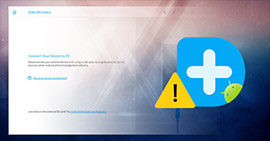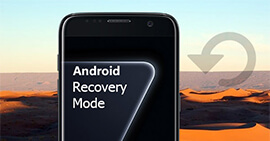Sletter gjenopprettingsmodus alt? Ja eller nei?
Oppsummering
Sletter gjenopprettingsmodus alt på Android-telefonen din? Mange brukere kan være forvirret over problemet og være redd for at denne gjenopprettingsmodusen fjerner alle data, selv når telefonene deres ikke fungerer så bra. Dette innlegget gir deg det beste svaret.
Android Gjenopprettingsmodus er nyttig. Når enheten går galt, kan Android Recovery-modus hjelpe deg. Men mange vil spørre: Sletter gjenopprettingsmodus alt?
Svaret er:
Å komme inn i Android-gjenoppretting vil aldri slette alt på enheten.
Men Android Recovery har et alternativ som lar deg slette alt og tilbakestille enheten til fabrikkinnstillinger.
La oss lære mer om gjenopprettingsmodus for Android.

Hva er utvinning
I Android betyr utvinning teknisk den dedikerte, oppstartbare partisjonen med gjenopprettingskonsollen installert, som inneholder et gjenopprettingsprogram installert i den. En kombinasjon av tastetrykk (eller instruksjoner fra en kommandolinje) vil starte telefonen din til gjenoppretting, der du kan finne tilgjengelige verktøy som kan hjelpe til med å reparere eller gjenopprette installasjonen, samt installere offisielle OS-oppdateringer. Fordi Android er åpen og har gjenopprettingskildekoden tilgjengelig, er det relativt enkelt å bygge en tilpasset versjon med flere og forskjellige alternativer. Android-enheter har en funksjon som kalles Android Recovery Mode, som gjør det mulig for brukere å fikse noen problemer på enhetene sine. Det kan være nyttig hvis du merker at enheten fungerer unormalt.
Hvordan få tilgang til Android-gjenopprettingsmodus
Tilgangsmetoden varierer fra enhet til enhet. For eksempel er gjenopprettingsmodus galakse S7, gjenopprettingsmodus androidtablett og Google Nexus utvinningsmodus alle like, men bruker forskjellige sett med nøkler. Generelt består det av å holde og trykke på en kombinasjon av taster.
Her er en guide for hvordan du får tilgang til Android Gjenopprettingsmodus for de vanligste enhetene.
Trinn 1 Slå av enheten.
Trinn 2 Trykk på høyre tastekombinasjon.
Tastekombinasjonen avhenger av enheten. Her er de for Samsung mobiltelefoner.
Gjenopprettingsmodus tilgang for Galaxy S7, Gjenopprettingsmodus Galaxy S6, Gjenopprettingsmodus Galaxy S5, Gjenopprettingsmodus Galaxy S4 og Gjenopprettingsmodus Galaxy S3: trykk og hold Volum opp, Av / på-knapp og Hjem-knapp.
Google Nexus gjenopprettingsmodus: trykk og hold nede Strøm-tasten, Volum opp, Volum ned samtidig.
For andre enheter kan brukeren gå til produsentens nettsted eller foreta et raskt Google-søk.
Når du trykker på tastekombinasjonen, vil systemet starte opp og be brukeren om til gjenopprettingsmenyen for Android.
Meny for gjenoppretting av Android
Når Android Recovery Mode-menyen vises, kan du navigere i alternativene dine med volumtastene og velge et alternativ med Power-tasten.

Alternativene er:
La oss se på alternativene for gjenoppretting av Android-modus.
- Reboot system nå: Dette alternativet starter Android-enheten på nytt normalt.
- Bruk oppdatering fra ADB: ADB eller Android Debug Bridge hjelper brukere å koble Android-enheten til en datamaskin. Denne funksjonen er designet for Android-utviklere, og derfor trenger den Android SDK (Software Development Kit) installasjon på datamaskinen.
- Søk fra ekstern lagring: dette vil oppdateres fra et minnekort. Brukeren kan bruke en datamaskin for å lagre informasjonen på minnekortet, og deretter lagre dataene i mobiltelefonen ved å sette den inn i mobiltelefonen.
- Tørk data fra / tilbakestilt fra fabrikken: dette vil tørke dataene og cache-partisjonen og tilbakestille mobiltelefonen til de opprinnelige fabrikkforholdene. Nyttig når du trygt vil selge eller gi bort din gamle mobiltelefon.
- Slett cache-partisjon: dette vil slette alle data fra cache-partisjonen. Cache-partisjonen er en partisjon på harddisken, som brukes som et minne, for å lagre data midlertidig.
- Bruk oppdatering fra hurtigbufferen: nyttig når ingen datamaskin eller minnekort er tilgjengelig. Det krever at filen først lastes opp via en Wi-Fi eller en internettforbindelse.
Enheten er satt i Android-gjenopprettingsmodus? Get The Fix
Selv om Android Recovery Mode kan være nyttig under mange omstendigheter, er det ingen som trenger utvinning hele tiden. Av ukjente grunner kan det hende at noen Android-telefoner sitter fast i Android Recovery Mode uten kommando og kan ikke komme seg ut. Vel, ikke bekymre deg, her er noen tips for deg å fikse telefonen:
- For å komme ut av Android-gjenopprettingsmodus, er det første du trenger å gjøre å sjekke at håndsetttastene er i riktig posisjon. Som vi har nevnt ovenfor, kan du få tilgang til gjenopprettingsmodus ved å trykke på noen få knapper sammen, men hvis de sitter fast og trykkes ned hele tiden, kan du selvfølgelig ikke komme deg ut.
- Slå på enheten når du har trykket på tastene litt. Se om det vil starte opp.
- Sett ut batteriet og sett det på igjen. Sjekk om det vil fungere.
- Hvis metodene ovenfor fungerer, kan du velge "Wipe data / Factory reset" fra alternativene for Android Recovery Mode og prøve å tilbakestille telefonen. Men denne metoden kan slette data du har tenkt å beholde.
- Jobber du fortsatt ikke? Telefonen din har antagelig blitt død.
Den ultimate måten å fikse iPhone Stuck i Android-gjenopprettingsmodus
Hvis denne metoden ikke kan hjelpe deg, kan du vurdere å tørke data / tilbakestille fra fabrikken. Men du bør tenke over det, da dette alternativet vil slette alle eksisterende data fra Android-telefonen, for eksempel kontakter, meldinger, videoer, bilder og så videre. Hvis du ikke har laget noen sikkerhetskopifil før, kan du miste mer når du velger denne metoden. Faktisk, hvorfor ikke ta i bruk en pålitelig tredjepartsprogramvare for å fikse Android-telefonen som sitter fast på Android System Recovery? Og her vil vi anbefale Broken Android Data Recovery, det mest profesjonelle Android-system / filgjenopprettingsverktøyet for deg.
Broken Android Data Extraction
- Fix låst, frossent, krasjet Android-telefon til vanlig.
- Gjenopprette og trekke ut kontakter, meldinger, WhatsApp-data, bilder og mer fra frossen Android-telefon.
- Støtte nesten Samsung Galaxy S, Samsung Galaxy Note, etc.
Fix Device fast i Gjenopprettingsmodus og gjenopprette Android-filer
Trinn 1Ødelagt Android Data Recovery kan tilby løsning når Android-telefonen din blir sittende fast i Android Recovery-modus. Velg "Broken Android Phone Data Extraction" -modus, klikk på "Fix Device" -knappen i grensesnittet.

Trinn 2Sjekk "andre" for det tilsvarende problemet din Android-enhet står overfor, og klikk deretter på "Neste" -knappen, og velg deretter telefonmodell og navn.

Trinn 3En enkel guide for å la din Android-telefon gå inn i nedlastingsmodus.

Trinn 4Da kan Android-systemet ditt fikses. Når telefonen din kommer ut av Android Recovery-modus, kan du bruke "Android Data Recovery" -funksjonen til å skanne og gjenopprette Android-filene dine.

I denne artikkelen viser vi deg hovedsakelig hva Android Recovery-modus betyr og gir den beste løsningen når Android-telefonen din sitter fast på Andorid Recovery-skjermen.
Hva synes du om dette innlegget?
Utmerket
Vurdering: 4.5 / 5 (basert på 110 stemmer)